win10专业版怎么分区硬盘分区
1、鼠标点击桌面左下角,出现下图弹窗: 2、按K键或者用鼠标点选磁盘管理(K),出现下图窗口: 3、右击C盘选择压缩卷: 4、耐心等待片刻: 5、出现可用压缩空间大小 6、如果把可用空间大小全部压缩则C盘就太小了,现在我们准备压缩300GB为D盘,所以我们填写300GB*1024=307200,这里在307200基础上多加10MB或者20MB,是为了防止满打满算的307200被分区表占去了空间,而变成了299.9GB,从而容量不是整数而不美观。 7、点击压缩后出现下图黑色部分,未分配的空间: 8、右击未分配的空间,选择新建简单卷: 9、然后根据提示选择下一步: 10、如果只分一个D盘则容量不要改,如果想将未分配空间分成多个区,这里就先写D盘需要的容量。 11、这里的驱动器号默认变成了E,为什么不是D盘呢,因为该机台有光驱,D盘已经被先来的光驱占用了。这里我们就保持E盘不变了,如果有强迫症的朋友们,可以回到磁盘管理页面右击光驱,选择更改驱动器号和路径,将D改为后面的字母,将D的位置留出来,然后再将现在的E盘改成D盘即可。 12、下图界面可以给分区命名,我们先选下一步,因为分完区在【此电脑】中,右击分区照样可以重命名。 13、点击完成,通过压缩卷分区的操作就结束了。 通过以上步骤操作后就可以进行压缩卷的分区。
给win10系统分区步骤方法:方法一:windows 10磁盘管理软件 1.鼠标右击“计算机”,选择“管理”标签;打开“计算机管理”窗口。2.选择 “存储管理”打开“磁盘管理”页面 。 3.右键单击选择要压缩的磁盘(本例选择D盘),快捷方式选择“压缩卷”在输入压缩空间量(MB)里填写要压缩出的空间量,如果要压缩出50G,就填写50*1024=51200,选择"压缩"按钮。 4.压缩后会发现多出一块 未分区磁盘(绿色分区);右键弹出快捷菜单选“新建分区”打开新建简单卷向导,一路下一步,在简单卷大小里填写要新建磁盘的大小,下一步。 5.选择驱动器 磁盘号,下一步。 6.选择文件系统格式,然后在执行快速格式化前打钩,下一步。 7.点击“完成”按钮,新建磁盘完成。
win10如何分区?win10磁盘分区图文教程 http://jingyan.baidu.com/article/425e69e6bbd0c7be14fc164a.html
给win10系统分区步骤方法:方法一:windows 10磁盘管理软件1.鼠标右击“计算机”,选择“管理”标签;打开“计算机管理”窗口。 2.选择 “存储管理”打开“磁盘管理”页面 。 3.右键单击选择要压缩的磁盘(本例选择D盘),快捷方式选择“压缩卷”在输入压缩空间量(MB)里填写要压缩出的空间量,如果要压缩出50G,就填写50*1024=51200,选择"压缩"按钮。 4.压缩后会发现多出一块 未分区磁盘(绿色分区);右键弹出快捷菜单选“新建分区”打开新建简单卷向导,一路下一步,在简单卷大小里填写要新建磁盘的大小,下一步。 5.选择驱动器 磁盘号,下一步。 6.选择文件系统格式,然后在执行快速格式化前打钩,下一步。 7.点击“完成”按钮,新建磁盘完成。
给win10系统分区步骤方法:方法一:windows 10磁盘管理软件 1.鼠标右击“计算机”,选择“管理”标签;打开“计算机管理”窗口。2.选择 “存储管理”打开“磁盘管理”页面 。 3.右键单击选择要压缩的磁盘(本例选择D盘),快捷方式选择“压缩卷”在输入压缩空间量(MB)里填写要压缩出的空间量,如果要压缩出50G,就填写50*1024=51200,选择"压缩"按钮。 4.压缩后会发现多出一块 未分区磁盘(绿色分区);右键弹出快捷菜单选“新建分区”打开新建简单卷向导,一路下一步,在简单卷大小里填写要新建磁盘的大小,下一步。 5.选择驱动器 磁盘号,下一步。 6.选择文件系统格式,然后在执行快速格式化前打钩,下一步。 7.点击“完成”按钮,新建磁盘完成。
win10如何分区?win10磁盘分区图文教程 http://jingyan.baidu.com/article/425e69e6bbd0c7be14fc164a.html
给win10系统分区步骤方法:方法一:windows 10磁盘管理软件1.鼠标右击“计算机”,选择“管理”标签;打开“计算机管理”窗口。 2.选择 “存储管理”打开“磁盘管理”页面 。 3.右键单击选择要压缩的磁盘(本例选择D盘),快捷方式选择“压缩卷”在输入压缩空间量(MB)里填写要压缩出的空间量,如果要压缩出50G,就填写50*1024=51200,选择"压缩"按钮。 4.压缩后会发现多出一块 未分区磁盘(绿色分区);右键弹出快捷菜单选“新建分区”打开新建简单卷向导,一路下一步,在简单卷大小里填写要新建磁盘的大小,下一步。 5.选择驱动器 磁盘号,下一步。 6.选择文件系统格式,然后在执行快速格式化前打钩,下一步。 7.点击“完成”按钮,新建磁盘完成。

win10 怎么把电脑硬盘分区
磁盘分区方法: 步骤1. 在“此电脑”上右键点击,选择“管理”,然后在“计算机管理”窗口的左侧列表中选择“磁盘管理”。在Windows 10中也可以右键点击开始菜单,直接选择“磁盘管理”功能。 步骤2. 在分区列表中,右键点击希望重新分区的部分,选择“压缩卷”,系统经过分析后会给出可用压缩容量。 步骤3. 输入希望分出的容量大小 注意,如果是系统盘的话,应该留下至少50GB的容量。确定容量后,点击“压缩”,完成后会看到分区列表中增加了一块未分区的自由空间。 *这里要注意:因为Windows 系统按照1024MB=1GB计算,而硬盘厂商们是按照1000MB=1GB换算,如果直接输入100000MB是得不到100GB分区的。 步骤4. 建立简单卷 重新划分为一个或多个分区都可以。只要右键点击空间,选择“新建简单卷”,再按提示“下一步”就可以了。 步骤5. 分配容量给其他分区 对于未分配空间,也能选择把它指派给任一已存在的分区,在选中的分区上右键点击,选择“扩展卷”,然后按提示操作即可。
给win10系统分区步骤方法: 方法一:windows10磁盘管理软件1.鼠标右击“计算机”,选择“管理”标签;打开“计算机管理”窗口。2.选择“存储管理”打开“磁盘管理”页面。3.右键单击选择要压缩的磁盘(本例选择D盘),快捷方式选择“压缩卷”在输入压缩空间量(MB)里填写要压缩出的空间量,如果要压缩出50G,就填写50*1024=51200,选择"压缩"按钮。4.压缩后会发现多出一块未分区磁盘(绿色分区);右键弹出快捷菜单选“新建分区”打开新建简单卷向导,一路下一步,在简单卷大小里填写要新建磁盘的大小,下一步。5.选择驱动器磁盘号,下一步。6.选择文件系统格式,然后在执行快速格式化前打钩,下一步。 7.点击“完成”按钮,新建磁盘完成。
给win10系统分区步骤方法: 方法一:windows10磁盘管理软件1.鼠标右击“计算机”,选择“管理”标签;打开“计算机管理”窗口。2.选择“存储管理”打开“磁盘管理”页面。3.右键单击选择要压缩的磁盘(本例选择D盘),快捷方式选择“压缩卷”在输入压缩空间量(MB)里填写要压缩出的空间量,如果要压缩出50G,就填写50*1024=51200,选择"压缩"按钮。4.压缩后会发现多出一块未分区磁盘(绿色分区);右键弹出快捷菜单选“新建分区”打开新建简单卷向导,一路下一步,在简单卷大小里填写要新建磁盘的大小,下一步。5.选择驱动器磁盘号,下一步。6.选择文件系统格式,然后在执行快速格式化前打钩,下一步。 7.点击“完成”按钮,新建磁盘完成。
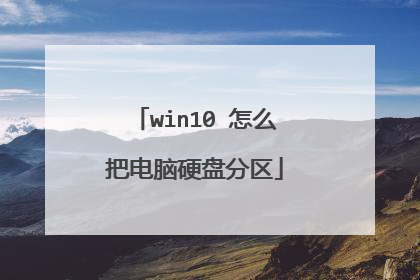
win10怎么重新分区
您好,建议使用U盘PE给电脑分区,分区前应做好备份。 win10如何分区1进行分区之前,我们必须进入系统的磁盘管理。进入磁盘管理发方式有两种。一种是通过电脑属性,进入磁盘管理。第二种是直接右键点击windows键(windows+X)选择磁盘管理。这里以第一种为例,右键点击我的电脑,然后选择“管理”。如图示,然后选择磁盘管理。进入磁盘管理之后,我们可以看到我的分区情况。然后选择你需要进行分区的磁盘,点击右键,然后选择“压缩卷”,如图示。这个操作比较的简单。然后系统会自动的查询压缩空间,这个时间就需要看电脑的配置。然后我们选择选择好需要压缩空间的大小。点击压缩即可。等一会,空间就压缩好了。如图示会出现一个可用的空间。这就是我们刚才压缩出来的空间。如图所示。然后我们选中该空白分区,点击右键,选择“新建简单卷”。进入新建简单卷向导,我们这里直接点击“下一步”就好了,然后我们指定卷的大小,我们可以输入自己想要的大小。然后点击“下一步”。为你新建的简单卷,选择盘符。如图示。win10如何分区?win10磁盘分区图文教程然后为你新建的简单卷选择磁盘的格式,这里我们一般选择“NTFS”就好了。如图示。win10如何分区?win10磁盘分区图文教程 最后,我们点击完成。等待一会就好了。如图示。
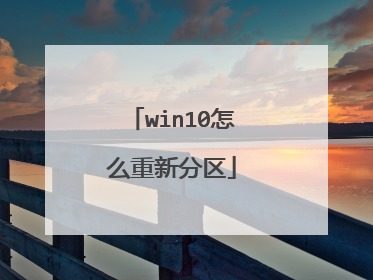
window10分盘步骤
硬盘分区是指将硬盘的整体存储空间划分成多个独立的区域,那么新买的windows10电脑怎么分盘呢?本期视频就以iOS13系统版本的iPhone 8 Plus手机为例来为你解答,来看看吧! 首先用鼠标右键点击【我的电脑】,选择【管理】,  然后点击【磁盘管理】,此时在窗口的右下方可以看到磁盘,鼠标右键点击要分区的磁盘,然后点击【压缩卷】,  系统就会计算出可以压缩的空间,再输入要压缩的空间,点击【压缩】,  压缩完成后,会看到一个未分配的分区,鼠标右键点击该区域,选择【新建简单卷】,  点击【下一步】,再次点击【下一步】,然后设置路径、为新建的简单卷选择磁盘的格式,这里一般选择“NTFS”即可,  最后点击【下一步】-【完成】,此时就可以在【我的电脑】看到新建的分区了。
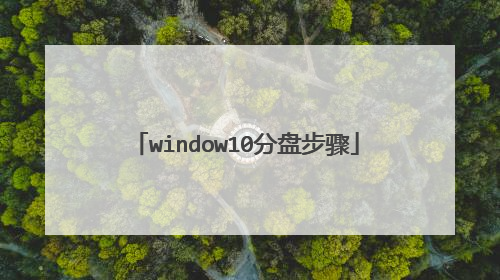
Win10怎么分区?如何为Win10硬盘分区
方法如下: 1、进行分区之前进入系统的磁盘管理。进入磁盘管理发方式有两种。一种是通过电脑属性,进入磁盘管理。第二种是直接右键点击windows键(windows+X)选择磁盘管理。 2、进入磁盘管理之后,可以看到分区情况。然后选择需要进行分区的磁盘,点击右键,选择“压缩卷”。 3、然后系统会自动的查询压缩空间,如图示。 4、然后选择选择好需要压缩空间的大小。点击压缩。 5、等一会,空间就压缩好了。如图示会出现一个可用的空间。这就是刚才压缩出来的空间。 6、然后选中该空白分区,点击右键,选择“新建简单卷”,如图示。 7、进入新建简单卷向导,这里直接点击“下一步”就好了。 8、然后指定卷的大小,可以输入自己想要的大小。然后点击“下一步”。 9、为新建的简单卷,选择盘符。 10、然后为新建的简单卷选择磁盘的格式,这里一般选择“NTFS”就好了。 11、最后点击完成。等待一会就好了。
Win10新建磁盘分区详细操作过程如下: 一、首先在Win10系统桌面上找到【此电脑】图标,在其图标上右键选择【管理】,如下图所示。如果桌面找不到此电脑的图标请查看【Win10我的电脑在哪 Win10此电脑怎么放在桌面?】二、然后进入到Win10计算机管理后,在其页面的左侧下方找到并点击一下【磁盘管理】,如下图所示。三、接下来分区的过程了,首先我们发现磁盘还有一个F盘空间是比较充足的,我们可以在其右键单击,在其弹出来的菜单栏当中选择【压缩卷】,如下图所示:磁盘压缩卷Win10系统怎么分区四、再接下来就会弹出压缩卷对话框,我们需要在对话框里面输入自己想要定义的磁盘空间大小。由于小编选择这个的磁盘空间大小是60GB大小,如果想要安装Win10尝鲜或者腾出一个小空间进行系统备份均可,在其输入数字即可,输入之后点击一下底部的【压缩】按钮,如下图所示:对于新建Win10分区大小,其实大家可以根据自己的实际需求来灵活分配。五、以上操作过程结束之后,我们就会发现磁盘多出了一个分区,但这个磁盘是不能使用的,由于还没有对其进行创建分区。这个时候我们就需要继续在这个新分区上右键单击,在其弹出的菜单栏选择【新建简单卷】,如下图所示:六、继续下面的引导工作,只需点击对话框底部的【下一步】即可,如下图所示:七、接下来依旧是继续点击【下一步】即可,直到不在出现下一步的按钮,而是出现【完成】的按钮,点击一下即可结束,如下图所示。八,就这样就完成了Win10新建分区了,切可以正常使用新建的分区了,我们打开此电脑会发现多出了一下新硬盘分区,如下图所示。 以上就是关于Win10如何分区的教程,其实整个步骤不是很复杂,也无需借助第三方软件实现分区。具体操作可以百度“装机员官网”。
给win10系统分区步骤方法: 方法一:windows 10磁盘管理软件 1.鼠标右击“计算机”,选择“管理”标签;打开“计算机管理”窗口。 2.选择 “存储管理”打开“磁盘管理”页面 。 3.右键单击选择要压缩的磁盘(本例选择D盘),快捷方式选择“压缩卷”在输入压缩空间量(MB)里填写要压缩出的空间量,如果要压缩出50G,就填写50*1024=51200,选择"压缩"按钮。 4.压缩后会发现多出一块 未分区磁盘(绿色分区);右键弹出快捷菜单选“新建分区”打开新建简单卷向导,一路下一步,在简单卷大小里填写要新建磁盘的大小,下一步。 5.选择驱动器 磁盘号,下一步。 6.选择文件系统格式,然后在执行快速格式化前打钩,下一步。 7.点击“完成”按钮,新建磁盘完成。
一、首先在Win10系统桌面上找到【此电脑】图标,在其图标上右键选择【管理】,如下图所示。如果桌面找不到此电脑的图标请查看【Win10我的电脑在哪 Win10此电脑怎么放在桌面?】 二、然后进入到Win10计算机管理后,在其页面的左侧下方找到并点击一下【磁盘管理】,如下图所示。三、接下来分区的过程了,首先我们发现磁盘还有一个F盘空间是比较充足的,我们可以在其右键单击,在其弹出来的菜单栏当中选择【压缩卷】,如下图所示:磁盘压缩卷Win10系统怎么分区四、再接下来就会弹出压缩卷对话框,我们需要在对话框里面输入自己想要定义的磁盘空间大小。由于小编选择这个的磁盘空间大小是60GB大小,如果想要安装Win10尝鲜或者腾出一个小空间进行系统备份均可,在其输入数字即可,输入之后点击一下底部的【压缩】按钮,如下图所示: 对于新建Win10分区大小,其实大家可以根据自己的实际需求来灵活分配。
打开磁盘管理,找一个剩余空间较大的分区,右键单击选择“压缩卷”: 输入合适的大小(建议不小于40GB),点击“压缩”。之后会在你选择的分区后面出现一个未分配空间。 在未分配空间上右键单击,选择“新建简单卷”,再出现的窗口中一路点击“下一步”即可。注意,如果提示你需要将硬盘转换为动态磁盘,那是因为你的硬盘是MBR分区结构,主分区数量已经超过了该分区类型的最大限制——4个,此时请放弃分区操作。专为windows phone用户而生 有疑问请追问 爱应用团队竭诚为您解答 望采纳
Win10新建磁盘分区详细操作过程如下: 一、首先在Win10系统桌面上找到【此电脑】图标,在其图标上右键选择【管理】,如下图所示。如果桌面找不到此电脑的图标请查看【Win10我的电脑在哪 Win10此电脑怎么放在桌面?】二、然后进入到Win10计算机管理后,在其页面的左侧下方找到并点击一下【磁盘管理】,如下图所示。三、接下来分区的过程了,首先我们发现磁盘还有一个F盘空间是比较充足的,我们可以在其右键单击,在其弹出来的菜单栏当中选择【压缩卷】,如下图所示:磁盘压缩卷Win10系统怎么分区四、再接下来就会弹出压缩卷对话框,我们需要在对话框里面输入自己想要定义的磁盘空间大小。由于小编选择这个的磁盘空间大小是60GB大小,如果想要安装Win10尝鲜或者腾出一个小空间进行系统备份均可,在其输入数字即可,输入之后点击一下底部的【压缩】按钮,如下图所示:对于新建Win10分区大小,其实大家可以根据自己的实际需求来灵活分配。五、以上操作过程结束之后,我们就会发现磁盘多出了一个分区,但这个磁盘是不能使用的,由于还没有对其进行创建分区。这个时候我们就需要继续在这个新分区上右键单击,在其弹出的菜单栏选择【新建简单卷】,如下图所示:六、继续下面的引导工作,只需点击对话框底部的【下一步】即可,如下图所示:七、接下来依旧是继续点击【下一步】即可,直到不在出现下一步的按钮,而是出现【完成】的按钮,点击一下即可结束,如下图所示。八,就这样就完成了Win10新建分区了,切可以正常使用新建的分区了,我们打开此电脑会发现多出了一下新硬盘分区,如下图所示。 以上就是关于Win10如何分区的教程,其实整个步骤不是很复杂,也无需借助第三方软件实现分区。具体操作可以百度“装机员官网”。
给win10系统分区步骤方法: 方法一:windows 10磁盘管理软件 1.鼠标右击“计算机”,选择“管理”标签;打开“计算机管理”窗口。 2.选择 “存储管理”打开“磁盘管理”页面 。 3.右键单击选择要压缩的磁盘(本例选择D盘),快捷方式选择“压缩卷”在输入压缩空间量(MB)里填写要压缩出的空间量,如果要压缩出50G,就填写50*1024=51200,选择"压缩"按钮。 4.压缩后会发现多出一块 未分区磁盘(绿色分区);右键弹出快捷菜单选“新建分区”打开新建简单卷向导,一路下一步,在简单卷大小里填写要新建磁盘的大小,下一步。 5.选择驱动器 磁盘号,下一步。 6.选择文件系统格式,然后在执行快速格式化前打钩,下一步。 7.点击“完成”按钮,新建磁盘完成。
一、首先在Win10系统桌面上找到【此电脑】图标,在其图标上右键选择【管理】,如下图所示。如果桌面找不到此电脑的图标请查看【Win10我的电脑在哪 Win10此电脑怎么放在桌面?】 二、然后进入到Win10计算机管理后,在其页面的左侧下方找到并点击一下【磁盘管理】,如下图所示。三、接下来分区的过程了,首先我们发现磁盘还有一个F盘空间是比较充足的,我们可以在其右键单击,在其弹出来的菜单栏当中选择【压缩卷】,如下图所示:磁盘压缩卷Win10系统怎么分区四、再接下来就会弹出压缩卷对话框,我们需要在对话框里面输入自己想要定义的磁盘空间大小。由于小编选择这个的磁盘空间大小是60GB大小,如果想要安装Win10尝鲜或者腾出一个小空间进行系统备份均可,在其输入数字即可,输入之后点击一下底部的【压缩】按钮,如下图所示: 对于新建Win10分区大小,其实大家可以根据自己的实际需求来灵活分配。
打开磁盘管理,找一个剩余空间较大的分区,右键单击选择“压缩卷”: 输入合适的大小(建议不小于40GB),点击“压缩”。之后会在你选择的分区后面出现一个未分配空间。 在未分配空间上右键单击,选择“新建简单卷”,再出现的窗口中一路点击“下一步”即可。注意,如果提示你需要将硬盘转换为动态磁盘,那是因为你的硬盘是MBR分区结构,主分区数量已经超过了该分区类型的最大限制——4个,此时请放弃分区操作。专为windows phone用户而生 有疑问请追问 爱应用团队竭诚为您解答 望采纳

